永恒之藍(特幣勒索病毒)之後,很多用戶機智的把電腦升級到Win10,卻發現開始菜單中的控製麵板不見了,一臉懵啊,那麼,Win10創意者的控製麵板在哪呢?我們要如何打開Win10創意者的控製麵板呢?其實Win10創意者的控製麵板依然健在,為了方便使用,我們可以將控製麵板移到桌麵或開始屏幕中,下麵我們來看看具體的操作方法。

圖1
Win10創意者控製麵板在哪?
1、在Win10創意者更新版中,點擊左下角的開始菜單按鈕;
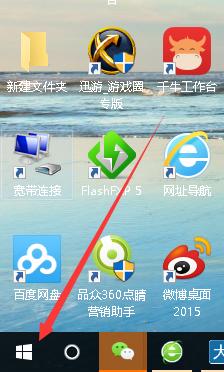
圖2
2、在彈出的菜單中找到Windows係統菜單項;

圖3
3、展開Windows係統菜單項後,可以看到控製麵板菜單,Win10創意者更新後,控製麵板在該菜單下了。
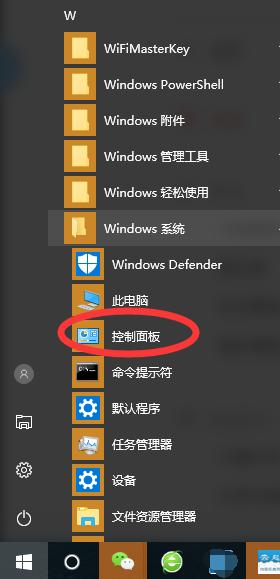
圖4
Win10創意者控製麵板怎麼添加到開始屏幕或桌麵?
1、我們可以直接在係統小娜的搜索框中輸入“控製麵板”關鍵詞,這時就可以搜索到控製麵板了。
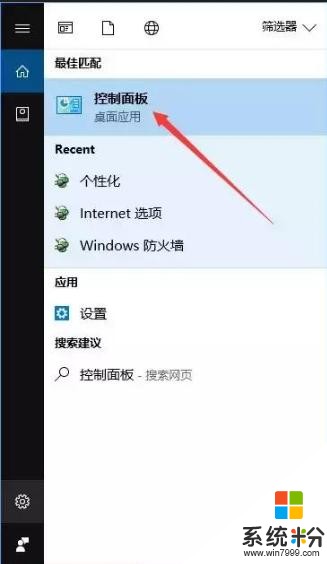
圖5
2、我們可以在搜索結果中右鍵點擊“控製麵板”項,在彈出菜單中選擇“固定到開始屏幕。
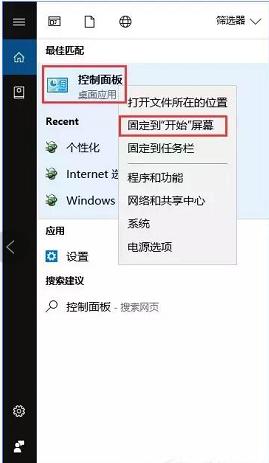
圖6
3、這時就可以在開始菜單中看到控製麵板的身影了哦,是不是與原來的Win7開始菜單差不多了啊。
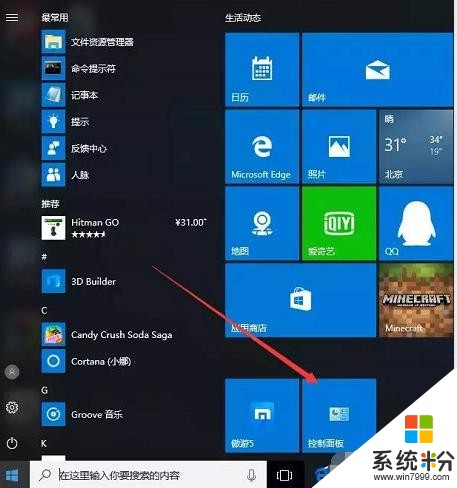
圖7
4、我們也可以把控製麵板放到桌麵上,隻需要按下鼠標左鍵拖動控製麵板圖標,把其拉到桌麵空白處放手就可以了。
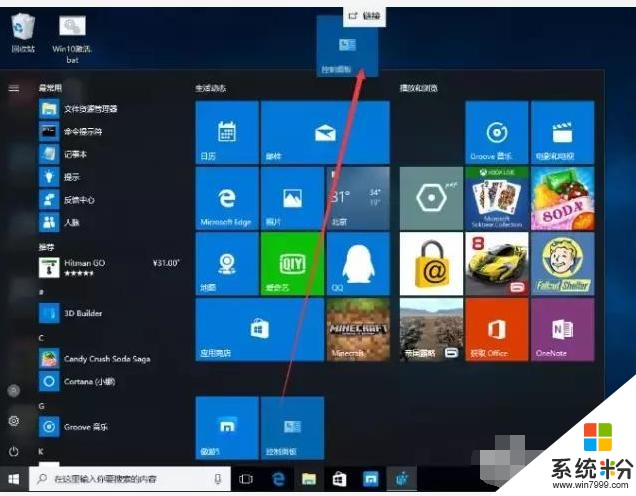
圖8
5、到Win10桌麵後,就可以看到剛剛添加上的控製麵板的快捷方式,雙擊該圖標就可以打開控製麵板了哦。
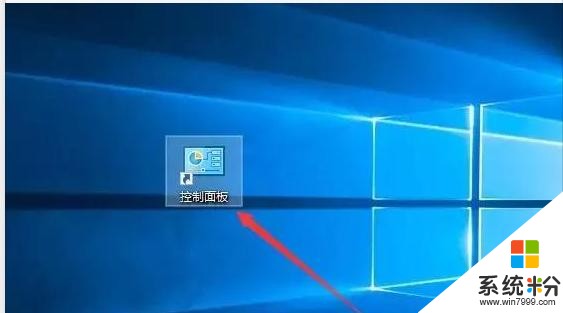
圖9
Win10創意者控製麵板怎麼顯示到桌麵?
1、在Win10係統桌麵空白處點擊右鍵,然後在彈出菜單中選擇”個性化“菜單項;
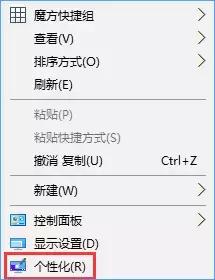
圖10
2、在打開的設置窗口中,點擊左側的“主題”側邊欄,然後在右側窗口中找到“桌麵圖標設置”的快捷鏈接並點擊該鏈接。
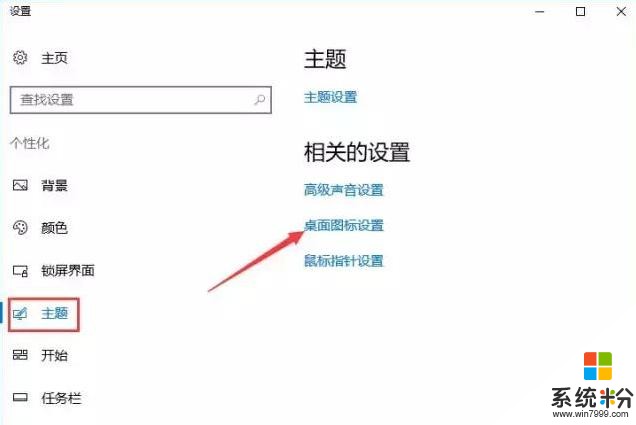
圖11
3、這時會打開“桌麵圖標設置”窗口,在這裏選中“控製麵板”前的複選框,最後點擊確定按鈕。
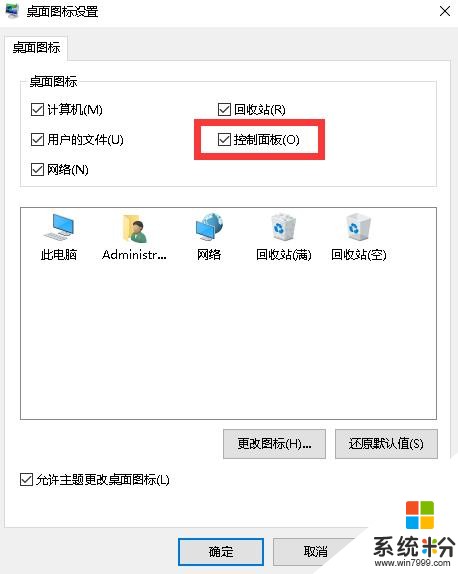
圖12
4、同樣會把控製麵板添加到桌麵上哦。
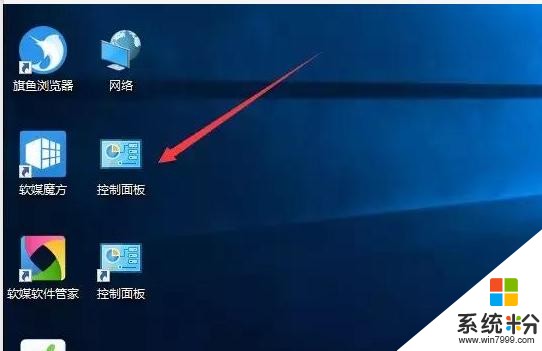
圖13
不知道Win10創意者控製麵板在哪?不知道Win10創意者控製麵板怎麼打開?趕緊看看以上教程吧!上述教程 就是給大家講解了將Win10創意者控製麵板添加到桌麵或開始屏幕的操作技巧。
相關資訊
最新熱門應用

點點穿書安卓免費版
閱讀資訊67.39MB
下載
2017年駕考寶典
辦公學習191.97M
下載
2020作業精靈
辦公學習16.27MB
下載
海棠書城官方免費版
閱讀資訊63.19M
下載
得間小說免費2019
閱讀資訊55.84M
下載
2345天氣王舊版本2017
生活實用48.14M
下載
2345瀏覽器2019
係統工具45.23MB
下載
筆書閣app紅色版
閱讀資訊26.8M
下載
快讀免費新版本
閱讀資訊19.6M
下載
書耽網官方版
閱讀資訊18.7M
下載